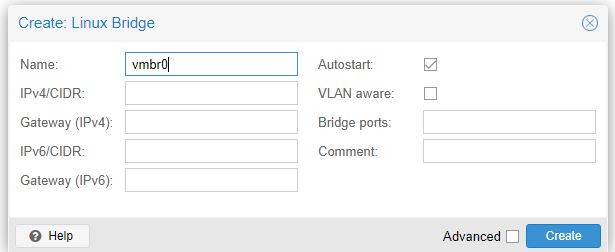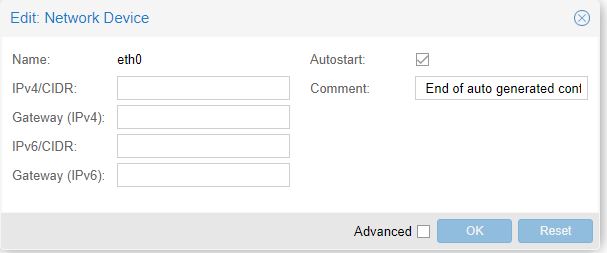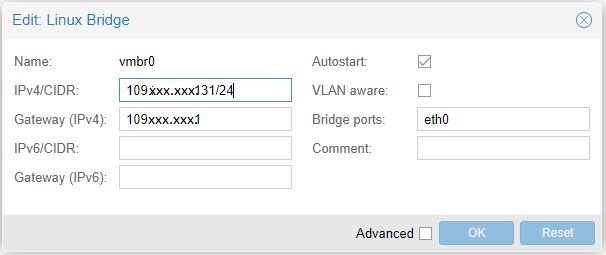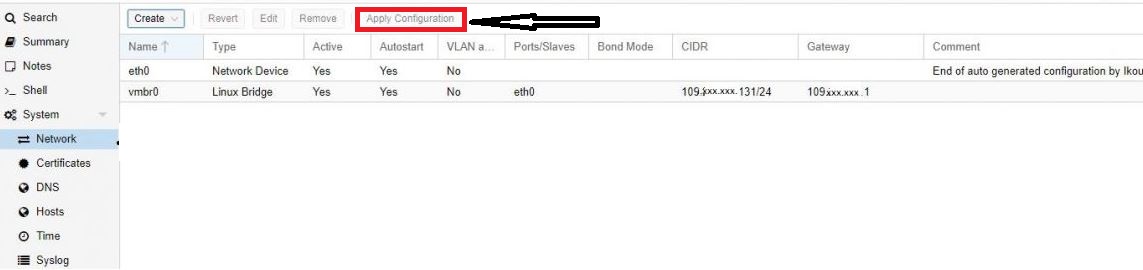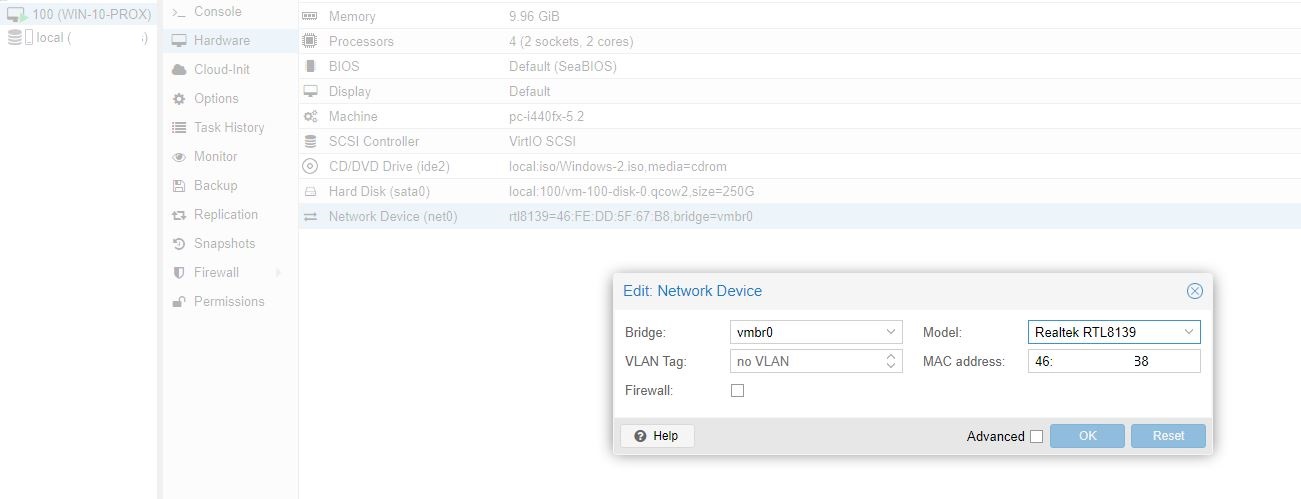Proxmox VM'S avec IP publique
Introduction
Dans cet article, nous allons vous expliquer comment configurer votre Hyperviseur afin que vous puissiez utiliser des IPs publiques dans vos VMs.
Instalation Proxmox Debian 10
Normalement, si vous l'avez demandé, l'hyperviseur sera déjà installé sur votre serveur. Si ce n'est pas le cas, veuillez consulter ici les étapes à suivre pour l'installer.
Ajoutez le dépôt Proxmox VE :
echo "deb [arch=amd64] http://download.proxmox.com/debian/pve buster pve-no-subscription" > /etc/apt/sources.list.d/pve-install-repo.list
Ajoutez la clé du référentiel Proxmox VE :
wget http://download.proxmox.com/debian/proxmox-ve-release-6.x.gpg -O /etc/apt/trusted.gpg.d/proxmox-ve-release-6.x.gpg chmod +r /etc/apt/trusted.gpg.d/proxmox-ve-release-6.x.gpg # facultatif, si vous avez un umask autre que celui par défaut
Mettre à jour de paramétrés réseau depuis Proxmox :
apt install ifupdown2
Mettez à jour votre référentiel et votre système en exécutant :
apt update && apt full-upgrade
Installez les paquets Proxmox VE
apt install proxmox-ve postfix open-iscsi
Pour accéder à votre interface Proxmox
https://xxx.xxx.xxx.xxx:8006
x- à remplacer par l'@IP de votre serveur
Paramétrage Réseau
- Avant tout veuillez bien installer ce paquet si vous ne l'avez déjà fait (sur le serveur en SSH).
apt install ifupdown2
- Lorsque vous accédez à l'interface Proxmox pour la première fois, veuillez confirmer les paramètres du réseau.Vous pouvez trouver une ou deux cartes déjà présentes sur le serveur.
- Explications
Afin d'utiliser des IP publiques sur nos VM'S, notre interface réseau eth0 (peut avoir un autre nom) "Network Device" doit être connecté par une carte réseau virtuelle (notés vmbrX)
Si la carte réseau virtuelle n'existe pas, il suffit de cliquer sur "Créer" pour la créer "Linux Bridge".
Laissez tout en blanc à ce stade, nous reviendrons sur la configuration plus tard.
Configuration des cartes réseau
Notes: Veuillez bien effectuer les changements sur les 2 cartes avant d'appliquer la configuration.
- eth0
La carte doit être configuré comme suit:
- vmbr0
x-Correspond a l'@IP de votre serveur.
- Une fois que vous avez terminé, pour appliquer la nouvelle configuration du réseau, veuillez bien cliquer sur "Apply Configuration"
Conclusion
A partir de maintenant, vous pourrez créer des VM'S avec les @IP publics que vous avez commandés. Pour la configuration du réseau de la VM, il vous suffit d'attribuer la carte réseau virtuelle (vmbr0).
Pour l'adressage réseau sur la VM utilisez les @IP supplémentaires commandés avec la même masque sous réseau que votre serveur ainsi que la même passerelle.
Veuillez trouver un exemple: